Atualmente, a fotografia tornou-se acessível a todos, devido a esse desenvolvimento da tecnologia, porque, mais recentemente, uma foto digital chegou até nós. Agora você pode fotografar infinitamente suas paisagens, crianças e animais de estimação favoritos, seus hobbies, atividades ao ar livre com a família e os amigos.
Mas, de fato, nem tudo é tão simples, porque os quadros capturados precisam ser armazenados em algum lugar, pois a memória da câmera não possui volumes infinitos. A maneira mais eficaz de salvar suas fotos favoritas é imprimi-las, mas isso nem sempre é conveniente, especialmente em apartamentos pequenos, onde não é possível colocar um grande número de álbuns. Qual é a solução?

Foto residencial e gravação de vídeo na câmera
De fato, tudo é simples - basta transferir os dados da câmera para o computador e depois gravá-los em um meio digital conveniente. Pode ser uma unidade flash grande, um CD temático ou uma unidade com uma grande quantidade de memória. Mas nem todo mundo sabe como soltar uma foto de uma câmera no computador.
Transfira fotos e arquivos da câmera para um PC ou laptop
Você pode transferir fotos para um computador de três maneiras e, quem não souber fazê-lo corretamente, leia atentamente o guia passo a passo simples.
Cada um dos métodos de copiar ou transferir dados propostos abaixo depende diretamente do dispositivo, porque não apenas as câmeras são diferentes, mas os computadores também são representados em uma ampla variedade, sem mencionar os modelos antigos, difíceis de conectar a qualquer dispositivo.
Alguns modelos de câmeras modernas são tão inteligentes que classificam as fotos em pastas e as nomeiam pela data da filmagem. Quão conveniente é para você decidir que esta função pode ser desativada nas configurações do dispositivo.
Considere como conectar a câmera a um computador para poder transferir facilmente arquivos do dispositivo para o PC.
Cartão de memória
Para começar, vale ressaltar que a própria câmera possui duas memórias. Memória interna - uma pequena quantidade e externa - na forma de mídia removível. Você pode escolher um volume adequado de 1 a 100 ou mais megabytes. Você deve pensar imediatamente ao comprar um dispositivo.
Então, vamos começar a transferir dados - removemos a unidade flash USB e a inserimos no leitor de cartão. Este dispositivo de tamanho pequeno possui slots de vários tamanhos e permite transferir fotos de várias operadoras sem problemas.
O sistema operacional tentará identificar o dispositivo, desde que o PC ou laptop tenha uma conexão com a Internet e o dispositivo esteja conectado pela primeira vez, o sistema instalará automaticamente o software necessário para a operação adequada. Se não houver conexão com a Internet, instale-a manualmente, a partir do disco fornecido. Assim que o dispositivo estiver conectado, uma pequena notificação do sistema pop-up aparecerá no canto inferior direito da tela.
Não se apresse em baixar software do site oficial do fabricante ou desenvolvedor do software. Como regra geral, o que está embutido no sistema operacional, além disso, os drivers são baixados e instalados automaticamente quando você obtém acesso à "web global" da Internet. Porém, quando ocorrer um erro no sistema, esse disco será útil para você.
Uma janela será exibida na tela do monitor, na qual você precisará selecionar "Autostart" ou "Open folder to view files".Por que um laptop não vê uma unidade flash de uma câmera? Se essa janela não aparecer, a unidade flash USB poderá ser encontrada no "Explorer" ou no atalho "Meu computador". Leia atentamente cada pasta, verifique se todas as fotos estão abertas.
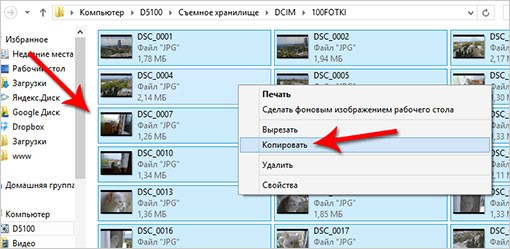
Como copiar fotos de uma unidade flash para um computador?
Agora você pode abrir o disco removível clicando nele e localizando a pasta DCIM, na qual os dados de que precisamos estão localizados. Criamos uma pasta com o nome na área de trabalho, agora basta selecionar os arquivos necessários, pressionar o botão direito do mouse e selecionar copiar no menu. Vá para a nova pasta criada, pressione novamente o botão direito do mouse e selecione a opção para inserir uma foto em um laptop ou computador no menu. Resta aguardar até que os dados desejados sejam copiados. Depois disso, você pode limpar a unidade flash USB para novas fotos.
Usamos um cabo USB para copiar
Por que preciso copiar arquivos através de um cabo USB? Talvez a seguinte situação seja a seguinte: ao visualizar quadros na câmera, mais deles são exibidos do que o visível no computador através de um cartão flash. Por que essa situação surge? A resposta é simples - a parte que não é visível no PC é gravada na memória interna. Para evitar essas situações no futuro, é necessário definir as configurações para que todos os dados sejam salvos em mídia removível.

Conectando a câmera ao computador via cabo USB
Este cabo que precisamos está incluído na câmera e é suficiente para instalá-lo na porta USB e conectar a câmera a ela. Se o computador estiver conectado à Internet, os drivers necessários para o dispositivo funcionar serão instalados automaticamente; caso contrário, eles deverão ser instalados independentemente da unidade oferecida na caixa.
A presença de um cabo USB permite copiar não apenas fotos ou arquivos de vídeo da câmera, mas também transferir dados do dispositivo para o computador do telefone, smartphone ou tablet e na ordem inversa.
Você está enfrentando um problema no computador, por algum motivo não vê a câmera? Ele só precisa ser ligado ao mesmo tempo; caso contrário, copiar fotos através de um cabo não funcionará, o computador simplesmente não verá o dispositivo.
Agora você não terá problemas para encontrar todos os dados na mídia, por isso repetimos todas as manipulações novamente, como na primeira versão, ao copiar dados de um cartão de memória.
Copiando dados da câmera para um computador usando software adicional
Grandes fabricantes de equipamentos, além dos métodos acima, cuidaram de um método adicional de copiar dados da câmera para dispositivos de computador. Como regra, um software adicional é aplicado à caixa, o que permite trabalhar com dados, incluindo a transferência. Geralmente, esse software é gravado em um CD, mas também pode ser baixado no site oficial do fabricante do equipamento.

Transferindo dados da câmera para um computador
É praticamente impossível descrever as ações com garantia, uma vez que difere de diferentes fabricantes, mas o disco contém instruções detalhadas em russo e a própria garantia é russificada.
Em nenhum dos casos acima, você deve ter problemas com a cópia de dados, se não houver danos na unidade flash. Se o computador não puder determiná-lo, use o segundo método, copie todos os dados, verifique se ele abre no seu PC e formate a mídia removível. Se a formatação não ajudou, você deverá visitar a loja e comprar uma nova unidade removível e, possivelmente, uma unidade ainda maior.

Cabo USB para copiar fotos e vídeos, qualquer dado de uma câmera ou outro dispositivo digital para um computador
Esperamos que este artigo tenha sido útil para você e, é claro, nossas dicas e truques foram úteis na sua primeira tentativa de transferir dados da câmera para um computador e depois gravá-los em um CD para garantir a confiabilidade.Lembre-se de que o armazenamento mais confiável das fotos são imagens impressas - elas não são infectadas por vírus e cavalos de Troia, não têm medo da tela azul e do rearranjo do sistema operacional, em que geralmente todos os dados armazenados em um computador ou laptop são excluídos.



